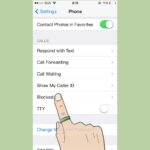Cara aktifkan windows – Mempunyai komputer dengan sistem operasi Windows yang belum aktif tentu membuat Anda merasa terbatasi. Beruntung, ada beberapa cara untuk mengaktifkan Windows, baik melalui kode produk, akun Microsoft, telepon, pembaruan, atau instalasi ulang. Setiap metode memiliki kelebihan dan kekurangannya masing-masing, sehingga Anda dapat memilih metode yang paling sesuai dengan kebutuhan Anda.
Artikel ini akan membahas secara detail tentang berbagai cara mengaktifkan Windows. Anda akan menemukan panduan langkah demi langkah, ilustrasi yang mudah dipahami, dan informasi penting yang perlu Anda ketahui. Dengan memahami berbagai metode aktivasi, Anda dapat menikmati semua fitur Windows secara maksimal tanpa harus khawatir dengan status aktivasi.
Cara Aktivasi Windows Melalui Kode Produk

Aktivasi Windows adalah proses penting untuk memastikan bahwa sistem operasi Anda asli dan terverifikasi oleh Microsoft. Aktivasi ini memungkinkan Anda untuk menikmati semua fitur dan pembaruan Windows secara penuh. Salah satu metode aktivasi Windows yang umum adalah dengan menggunakan kode produk. Kode produk ini biasanya diperoleh saat Anda membeli Windows, baik dalam bentuk fisik maupun digital.
Mengenal Kode Produk Windows
Kode produk Windows adalah serangkaian karakter unik yang digunakan untuk mengidentifikasi dan mengaktifkan salinan Windows Anda. Kode produk ini terdiri dari 25 karakter, dibagi menjadi lima kelompok yang dipisahkan oleh tanda hubung. Setiap kode produk unik dan terkait dengan lisensi Windows tertentu.
Berikut tabel yang menunjukkan jenis-jenis kode produk Windows dan di mana Anda biasanya dapat menemukannya:
| Jenis Kode Produk | Lokasi Kode Produk |
|---|---|
| Kode produk retail | Terdapat pada stiker yang ditempel pada kemasan produk Windows atau pada kartu fisik yang disertakan dalam paket. |
| Kode produk OEM (Original Equipment Manufacturer) | Terdapat pada stiker yang ditempel pada komputer baru atau laptop yang sudah dilengkapi dengan Windows. |
| Kode produk upgrade | Terdapat pada kemasan produk Windows yang dibeli untuk mengupgrade versi Windows yang sudah ada. |
| Kode produk volume licensing | Diberikan kepada organisasi atau perusahaan yang membeli lisensi Windows dalam jumlah besar. |
Langkah-langkah Aktivasi Windows Melalui Kode Produk
Untuk mengaktifkan Windows menggunakan kode produk, Anda perlu mengikuti langkah-langkah berikut:
- Buka menu “Start” dan pilih “Settings”.
- Pilih “Update & Security”.
- Pada menu sebelah kiri, pilih “Activation”.
- Klik tombol “Change product key”.
- Masukkan kode produk Windows Anda pada kotak dialog yang muncul. Pastikan Anda memasukkan kode produk dengan benar, termasuk tanda hubungnya.
- Klik tombol “Next” dan ikuti petunjuk yang muncul di layar.
Ilustrasi proses memasukkan kode produk pada layar komputer:
Anda akan melihat jendela “Aktivasi Windows” dengan kotak teks untuk memasukkan kode produk. Di bawah kotak teks, akan ada tombol “Next” untuk melanjutkan proses aktivasi.
Aktivasi Windows Melalui Akun Microsoft: Cara Aktifkan Windows
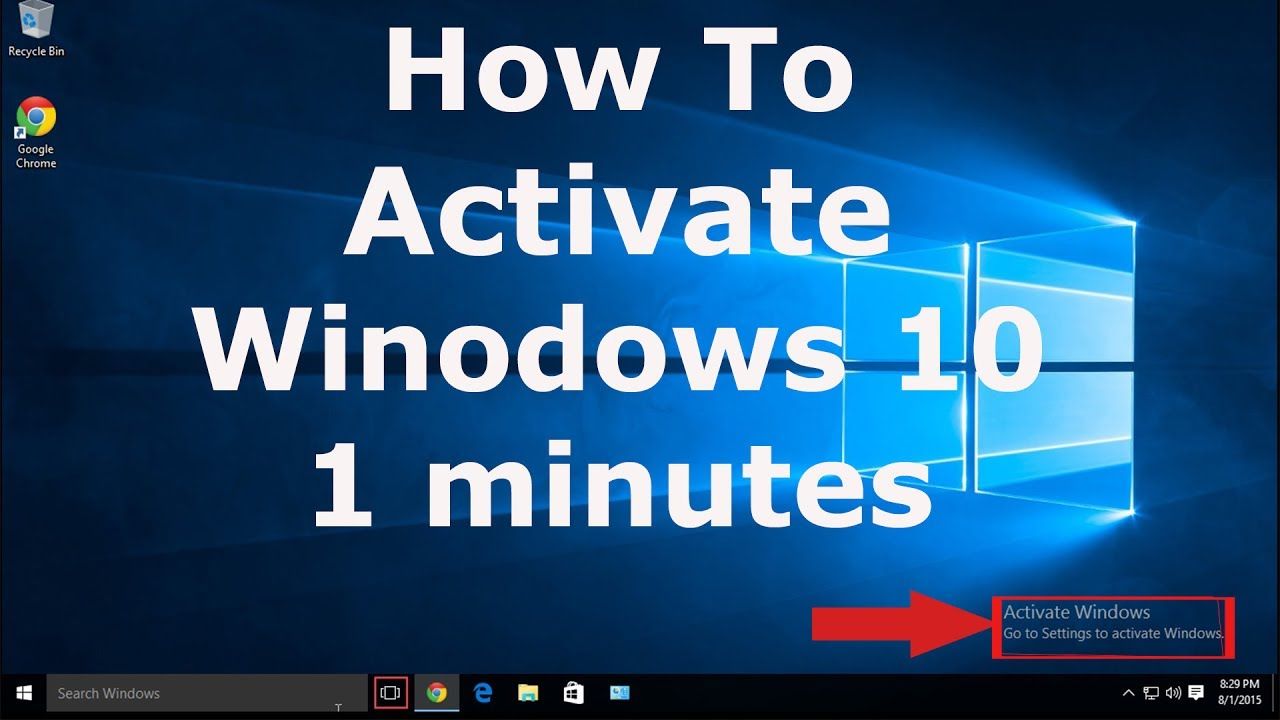
Aktivasi Windows melalui akun Microsoft adalah cara yang mudah dan praktis untuk mengaktifkan sistem operasi Anda. Dengan menghubungkan akun Microsoft Anda ke perangkat Windows, Anda dapat mengakses berbagai manfaat, termasuk sinkronisasi pengaturan, aplikasi, dan data di berbagai perangkat.
Cara Menghubungkan Akun Microsoft ke Perangkat Windows
Berikut adalah langkah-langkah untuk menghubungkan akun Microsoft Anda ke perangkat Windows:
- Buka menu “Start” dan pilih “Settings”.
- Klik “Accounts”.
- Pilih “Your info”.
- Klik “Sign in with a Microsoft account”.
- Masukkan alamat email dan kata sandi akun Microsoft Anda. Jika belum memiliki akun, Anda dapat membuat akun baru.
- Ikuti petunjuk di layar untuk menyelesaikan proses masuk.
Ilustrasi Proses Menghubungkan Akun Microsoft
Ilustrasi proses menghubungkan akun Microsoft ke perangkat Windows dapat dibayangkan sebagai berikut: Anda membuka pengaturan perangkat Windows, lalu memilih opsi untuk masuk dengan akun Microsoft. Kemudian, Anda memasukkan alamat email dan kata sandi akun Microsoft Anda. Setelah berhasil masuk, perangkat Anda akan terhubung dengan akun Microsoft Anda, memungkinkan Anda untuk mengakses berbagai fitur dan layanan yang terkait dengan akun tersebut.
Tips Mengatasi Masalah Saat Menghubungkan Akun Microsoft
Berikut adalah beberapa tips untuk mengatasi masalah yang mungkin terjadi saat menghubungkan akun Microsoft ke perangkat Windows:
- Pastikan koneksi internet Anda stabil.
- Coba gunakan browser yang berbeda untuk masuk ke akun Microsoft.
- Jika Anda lupa kata sandi, Anda dapat meresetnya melalui situs web Microsoft.
- Jika masalah tetap terjadi, Anda dapat menghubungi layanan dukungan Microsoft untuk bantuan.
Aktivasi Windows Melalui Telepon
Aktivasi Windows melalui telepon merupakan metode alternatif jika Anda mengalami kendala dalam aktivasi Windows melalui internet. Metode ini memungkinkan Anda untuk menghubungi layanan aktivasi Windows dan mendapatkan kode aktivasi melalui telepon.
Proses Aktivasi Windows Melalui Telepon
Proses aktivasi Windows melalui telepon melibatkan beberapa langkah yang perlu Anda ikuti. Berikut adalah langkah-langkah detailnya:
- Buka menu “Start” dan pilih “Settings”.
- Pilih “Update & Security”, lalu pilih “Activation”.
- Klik tombol “Troubleshoot” dan pilih opsi “I can’t activate Windows”.
- Pilih opsi “I need a product key” dan ikuti instruksi yang muncul di layar.
- Anda akan diminta untuk memasukkan kode produk Windows Anda. Jika Anda tidak memiliki kode produk, Anda dapat membelinya dari Microsoft atau penjual resmi lainnya.
- Setelah memasukkan kode produk, Anda akan diberikan pilihan untuk mengaktifkan Windows melalui telepon. Pilih opsi ini dan Anda akan diberikan nomor telepon layanan aktivasi Windows.
- Hubungi nomor telepon yang diberikan dan ikuti instruksi dari operator. Anda mungkin diminta untuk memberikan informasi tambahan, seperti kode produk Anda dan ID instalasi Windows.
- Operator akan memberikan Anda kode aktivasi melalui telepon. Catat kode aktivasi ini dengan cermat.
- Kembali ke layar aktivasi Windows dan masukkan kode aktivasi yang Anda terima melalui telepon.
- Klik tombol “Activate” dan Windows Anda akan diaktifkan.
Ilustrasi Proses Memasukkan Kode Aktivasi
Setelah Anda mendapatkan kode aktivasi melalui telepon, Anda perlu memasukkannya ke dalam layar aktivasi Windows. Berikut adalah ilustrasi prosesnya:
- Anda akan melihat kotak dialog yang meminta Anda untuk memasukkan kode aktivasi. Kotak dialog ini akan berisi bidang teks kosong di mana Anda dapat memasukkan kode aktivasi.
- Ketik kode aktivasi yang Anda terima melalui telepon ke dalam bidang teks yang disediakan.
- Klik tombol “Activate” untuk mengaktifkan Windows Anda.
Nomor Telepon Layanan Aktivasi Windows
Berikut adalah tabel yang berisi informasi tentang nomor telepon layanan aktivasi Windows di berbagai negara:
| Negara | Nomor Telepon |
|---|---|
| Amerika Serikat | +1-800-936-5700 |
| Kanada | +1-800-668-9696 |
| Inggris | +44-800-046-789 |
| Australia | +61-2-9927-4111 |
| Jerman | +49-800-181-5655 |
Aktivasi Windows Melalui Pembaruan
Salah satu cara untuk mengaktifkan Windows adalah melalui pembaruan. Pembaruan Windows secara berkala tidak hanya meningkatkan keamanan dan performa sistem, tetapi juga dapat membantu dalam proses aktivasi. Pembaruan ini biasanya berisi perbaikan bug, peningkatan keamanan, dan fitur baru yang dapat membuat sistem Windows Anda lebih stabil dan terlindungi.
Cara Melakukan Pembaruan Windows, Cara aktifkan windows
Melakukan pembaruan Windows cukup mudah. Berikut langkah-langkahnya:
- Buka menu Start dan ketik “Pembaruan Windows”.
- Pilih “Periksa Pembaruan”.
- Windows akan mencari pembaruan yang tersedia dan mengunduhnya.
- Setelah selesai mengunduh, Windows akan menginstal pembaruan. Anda mungkin perlu me-restart komputer Anda.
Pembaruan Windows berbeda dengan aktivasi Windows. Pembaruan Windows adalah proses mengunduh dan menginstal versi terbaru Windows, sedangkan aktivasi Windows adalah proses verifikasi lisensi Windows Anda.
Ilustrasi Proses Pembaruan Windows
Bayangkan layar komputer Anda. Di pojok kanan bawah, terdapat ikon kecil berbentuk seperti lingkaran dengan tanda tanya di dalamnya. Ikon ini menunjukkan bahwa ada pembaruan Windows yang tersedia. Anda klik ikon tersebut, dan muncul jendela baru dengan daftar pembaruan yang tersedia. Anda dapat memilih pembaruan yang ingin Anda instal, atau memilih untuk menginstal semua pembaruan yang tersedia. Setelah Anda memilih pembaruan yang ingin Anda instal, Windows akan mengunduh dan menginstalnya. Proses ini mungkin memakan waktu beberapa menit, tergantung pada kecepatan internet Anda dan ukuran pembaruan yang Anda instal.
Aktivasi Windows Melalui Instalasi Ulang
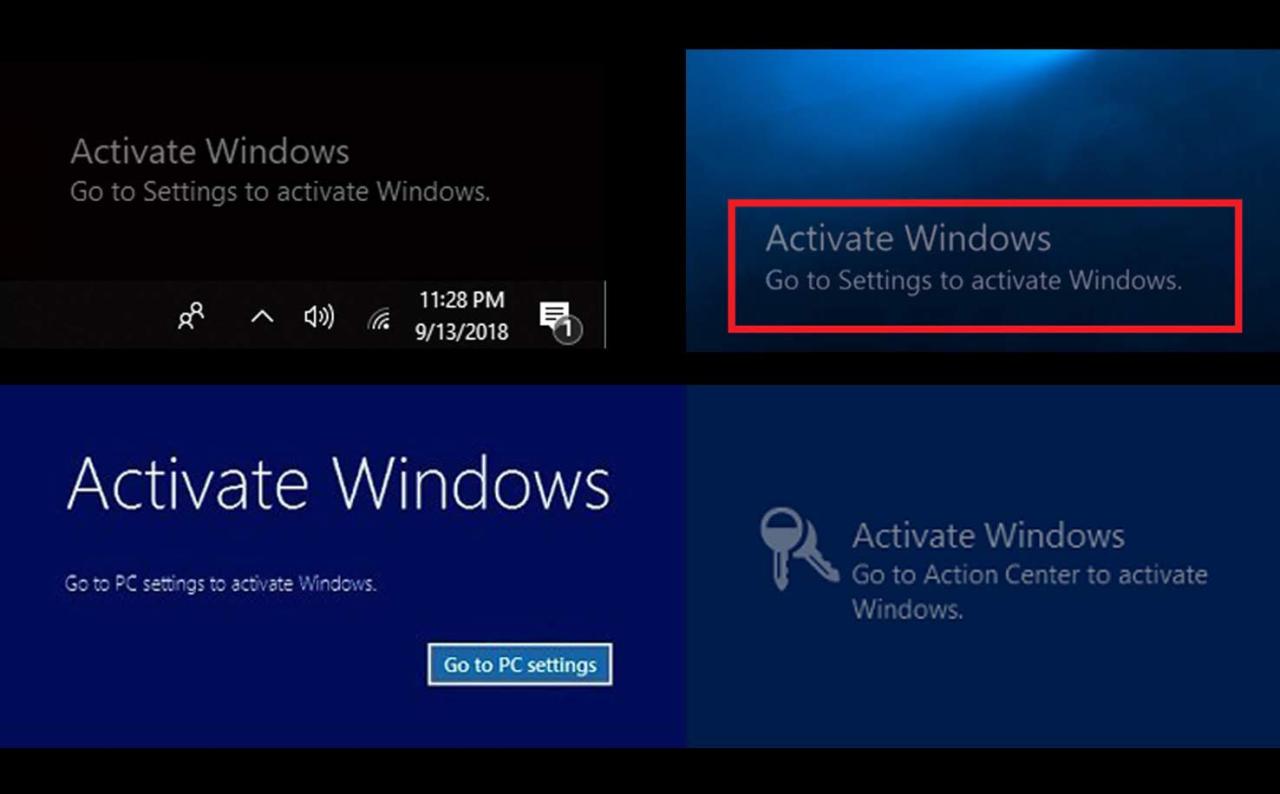
Instalasi ulang Windows merupakan salah satu cara yang dapat Anda gunakan untuk mengaktifkan kembali Windows jika terjadi kesalahan atau masalah pada sistem operasi. Proses ini akan mengembalikan Windows ke pengaturan awal dan menghapus semua data yang tersimpan pada hard drive. Untuk melakukan aktivasi Windows setelah instalasi ulang, Anda perlu memiliki kunci produk yang valid. Kunci produk ini biasanya disertakan dalam kemasan pembelian Windows atau tersedia di akun Microsoft Anda.
Langkah-langkah Instalasi Ulang Windows dan Aktivasi
Berikut adalah langkah-langkah yang perlu Anda lakukan untuk menginstal ulang Windows dan mengaktifkannya kembali:
- Buat cadangan data penting Anda. Data ini meliputi dokumen, foto, video, dan file penting lainnya. Anda dapat menyimpan data ini di drive eksternal, cloud storage, atau media penyimpanan lainnya.
- Unduh Windows installer dari situs web Microsoft. Pastikan Anda mengunduh installer yang sesuai dengan versi Windows yang Anda miliki.
- Buat bootable USB drive atau DVD dengan Windows installer. Anda dapat menggunakan alat seperti Rufus atau Media Creation Tool untuk membuat bootable drive.
- Restart komputer Anda dan masuk ke BIOS. Anda biasanya dapat melakukan ini dengan menekan tombol F2, F12, atau Del saat komputer menyala.
- Pilih bootable USB drive atau DVD sebagai perangkat boot utama. Simpan pengaturan dan keluar dari BIOS.
- Ikuti petunjuk yang muncul di layar untuk menginstal Windows.
- Setelah Windows terinstal, masukkan kunci produk Anda dan ikuti petunjuk untuk mengaktifkan Windows.
Cara Menyimpan Data Sebelum Instalasi Ulang
Berikut adalah beberapa cara untuk menyimpan data Anda sebelum menginstal ulang Windows:
| Metode | Penjelasan |
|---|---|
| Drive Eksternal | Anda dapat menggunakan hard drive eksternal, flash drive, atau media penyimpanan lainnya untuk menyimpan data Anda. Pastikan kapasitas penyimpanan cukup untuk menampung semua data Anda. |
| Cloud Storage | Layanan cloud storage seperti Google Drive, OneDrive, atau Dropbox memungkinkan Anda untuk menyimpan data Anda di server online. Anda dapat mengakses data Anda dari perangkat mana pun yang terhubung ke internet. |
| Backup Software | Beberapa program backup memungkinkan Anda untuk membuat cadangan lengkap sistem operasi dan data Anda. Anda dapat menggunakan program ini untuk memulihkan data Anda jika terjadi kesalahan. |
Ilustrasi Proses Instalasi Ulang Windows
Ilustrasi proses instalasi ulang Windows pada layar komputer dapat digambarkan sebagai berikut:
Saat Anda melakukan boot dari bootable USB drive atau DVD, Anda akan melihat layar instalasi Windows. Layar ini akan memandu Anda melalui proses instalasi. Anda akan diminta untuk memilih bahasa, format tanggal dan waktu, dan jenis keyboard yang ingin Anda gunakan. Setelah Anda memilih pengaturan yang diperlukan, Anda akan diminta untuk memilih partisi hard drive untuk menginstal Windows. Anda dapat memilih untuk menginstal Windows di seluruh hard drive atau hanya di partisi tertentu. Setelah Anda memilih partisi, Windows akan mulai menginstal. Proses instalasi ini akan memakan waktu beberapa menit. Setelah Windows terinstal, Anda akan diminta untuk memasukkan kunci produk Anda. Setelah Anda memasukkan kunci produk, Windows akan mulai mengaktifkan. Proses aktivasi ini juga akan memakan waktu beberapa menit.
Penutupan
Mengaktifkan Windows adalah proses yang penting untuk memastikan Anda dapat menggunakan semua fitur dan layanannya dengan optimal. Dengan mengikuti panduan di atas, Anda dapat mengaktifkan Windows dengan mudah dan cepat, terlepas dari metode yang Anda pilih. Ingatlah untuk selalu menggunakan metode yang sah dan legal untuk mengaktifkan Windows, karena hal ini penting untuk keamanan dan stabilitas sistem Anda.
FAQ Terkini
Apakah saya bisa mengaktifkan Windows di lebih dari satu perangkat?
Tergantung pada jenis lisensi yang Anda miliki. Lisensi Windows biasanya hanya berlaku untuk satu perangkat, tetapi beberapa lisensi mungkin memungkinkan aktivasi di beberapa perangkat.
Bagaimana cara mendapatkan kode produk Windows?
Kode produk biasanya terdapat pada label yang disertakan bersama perangkat Windows atau pada email konfirmasi pembelian.
Apa yang terjadi jika Windows saya tidak aktif?
Windows yang tidak aktif akan memiliki beberapa fitur yang terbatas, seperti wallpaper desktop, tema, dan personalisasi. Anda juga mungkin melihat pesan peringatan di layar.